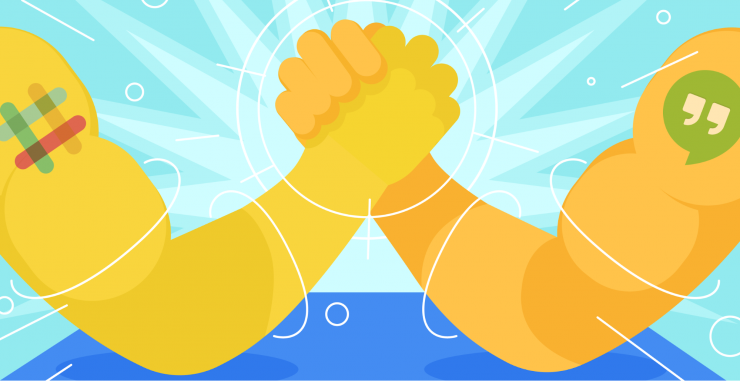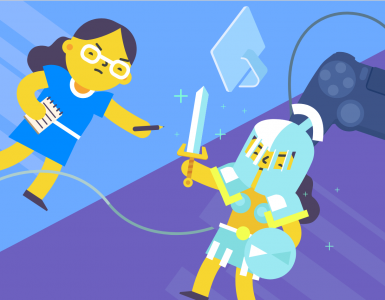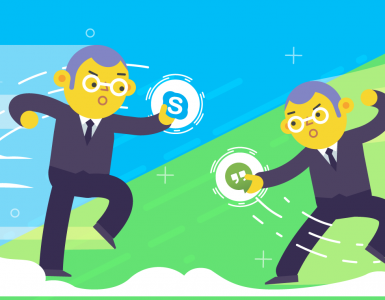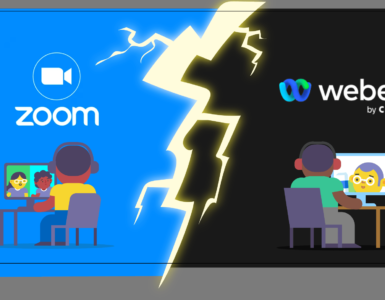Obwohl Google Chat nicht die neueste Funktion der Google Suite ist, bleibt es eine der Top-Wahl unter Team-Chat-Apps. Die nahtlose Integration in das Google-Ökosystem macht es äußerst benutzerfreundlich und daher eine großartige Wahl für alle, die Google-Dienste nutzen. Google Chat wird weiterhin als effektive Chat-Anwendung auf dem Markt angesehen.
Wenn Sie unseren Blog verfolgen, haben Sie vielleicht bemerkt, dass wir es lieben, Team-Chat-Apps in unseren sogenannten “Team-Chat-Kriegen” zu vergleichen. Während wir uns mit anderen Apps vertraut machen, lernen wir sie kennen und überlegen, wie wir Chanty noch besser machen können. Wenn Sie an einer Arbeitsplatz-Chat-App interessiert sind, die einfach, benutzerfreundlich und erschwinglich ist, probieren Sie Chanty aus!
Heute werfen wir einen Blick auf das Duell zwischen Google Chat und Slack – dem aktuellen Marktführer im Bereich Team-Chat. Schauen wir uns an, wie sich diese beiden Plattformen im Vergleich schlagen und was jede von ihnen in der Gegenüberstellung von Google Chat vs. Slack besonders macht.
Google Chat vs. Slack: Übersicht
Im Vergleich zu Hangouts ist Slack fast schon ein Dinosaurier. Slack wurde im August 2013 von Stewart Butterfield, dem Mitbegründer von Flickr, ins Leben gerufen. Sieben Jahre später gehört Slack zu den erfolgreichsten Start-ups weltweit und ist das am schnellsten wachsende Softwareunternehmen aller Zeiten.
Im Vergleich dazu ist Google Chat deutlich jünger. Es wurde 2017 für Early Adopters eingeführt, die offizielle Veröffentlichung erfolgte im Februar 2018. Seitdem hat Google eine Vielzahl nützlicher Funktionen hinzugefügt, darunter das Stummschalten von Benachrichtigungen und Emoji-Reaktionen.
Falls Sie es eilig haben, finden Sie hier eine Tabelle mit einer kurzen Übersicht über Slack und Google Chat:
| Slack | Google Chat | |
| Pläne | Kostenlos Pro $ 8,74 pro aktivem Benutzer und Monat (jährlich abgerechnet) Business+ $ 15 pro aktivem Benutzer und Monat (jährlich abgerechnet) | Kostenlos Starter $ 6 pro Benutzer und Monat Standard $ 12 pro Benutzer und Monat Business Plus $ 18 pro Benutzer und Monat |
| Message history limit | Unlimited in paid plans; recent 90 days of message in free plan | Not specified |
| Audio-/Videoanrufe | Unbegrenzte 1:1-Sprach- und Videoanrufe im Free-Plan; bis zu 15 Teilnehmer in den kostenpflichtigen Plänen | Bis zu 250 Teilnehmer mit Google Meet; unbegrenzt in Google Workspace |
| Integrationen | 10 Integrationen im Free-Plan, über 1000 Integrationen in den kostenpflichtigen Plänen | Über 150 Integrationen |
| Dateispeicherlimit | Freemium-Plan: 5 GB Dateispeicher für ein Team Pro-Plan: 10 GB pro Benutzer Business+ Plan: 20 GB pro Benutzer Enterprise: 1 TB | 15 GB geteilt unter Google Workspace-Benutzern Starter-Plan: 30 GB Standard-Plan: 2 TB Business Plus: 5 TB |
| Bildschirmfreigabe | Nicht verfügbar in der Freemium-Version, verfügbar in den kostenpflichtigen Versionen | Über Google Meet in allen Plänen |
| Farboptionen für die Benutzeroberfläche | Benutzerdefinierte Sidebar-Themen | Dunkelmodus verfügbar |
| Konversationsstränge | Ja (dedizierte Stränge in Kanälen) | Ja (basierend auf Räumen und Direktnachrichten) |
Nun gehen wir ins Detail.
Google Chat vs. Slack: Preise
Beginnen wir mit dem Offensichtlichen: Google Chat bietet eine kostenlose Version, die sich 2024 erheblich verbessert hat und eine praktikable Option für Teams darstellt, die zunächst nicht investieren möchten. Diese Version umfasst Funktionen wie Direktnachrichten, Gruppennachrichten und Aufgabenmanagement sowie eine nahtlose Integration mit den Tools von Google Workspace.
Falls Sie bereit sind, etwas Geld auszugeben, lohnt es sich, Hangouts in Betracht zu ziehen. Beachten Sie jedoch, dass es nicht als eigenständiges Produkt verfügbar ist – es ist Teil von Google Workspace. Wenn Sie Google Workspace bereits nutzen, ist es naheliegend, dieses Tool auszuprobieren. Falls nicht, könnten die zusätzlichen Vorteile von Google Workspace, wie mehr Speicherplatz und der Zugang zu allen darin enthaltenen Tools, einen Mehrwert darstellen.
Zur Verdeutlichung finden Sie hier eine Tabelle, die die Preise von Slack und Google Chat vergleicht:
Slack
| Preismodell | Eigenschaften |
| Kostenlos | – 90 Tage Nachrichten – 1:1 Videoanrufe – Bis zu 10 Integrationen – Standard-Sicherheitsfunktionen |
| Pro $ 8,75 pro aktiven Nutzer/Monat (jährlich abgerechnet) | – Unbegrenzte Nachrichten-Suche – Unbegrenzte Integrationen – Gruppen-Videoanrufe mit bis zu 15 Teilnehmern – 10 GB Speicher pro Benutzer |
| Business+ $ 15 pro aktiven Nutzer/Monat (jährlich abgerechnet) | – Erweiterte Sicherheitsfunktionen – 1 TB Speicher pro Team – Unterstützung für größere Gruppenanrufe (bis zu 200 Teilnehmer) – Priorisierter Support |
| Slack Enterprise Grid | – Unbegrenzte Arbeitsbereiche – Sicherheits- und Compliance-Funktionen auf Enterprise-Niveau – Erweiterte Verwaltungsfunktionen – Dedizierter Account Manager und Support-Team |
Google Chat (Google Workspace-Editionen)
| Preismodell | Eigenschaften |
| Google Chat Free | – Chat und Messaging – Bis zu 100 Teilnehmer in Videoanrufen 15 GB Speicher (geteilt mit Google Drive) – Zugang zu Google Workspace Apps (mit eingeschränkten Funktionen) |
| Google Workspace Business Starter $ 6 pro Benutzer/Monat | – Videoanrufe mit bis zu 100 Teilnehmern – 30 GB Cloud-Speicher – Google Meet-Aufzeichnung (1 Aufzeichnung pro Meeting) – Standard-Sicherheitsfunktionen |
| Google Workspace Business Standart $ 12 pro Benutzer/Monat | – Videoanrufe mit bis zu 150 Teilnehmern – 2 TB Cloud-Speicher – Erweiterte Sicherheitsfunktionen – Erweiterte Admin-Kontrollen |
| Goggle Workspace Business Plus $ 18 pro Benutzer/Monat | – Videoanrufe mit bis zu 250 Teilnehmern – 5 TB Cloud-Speicher – Erweiterte Sicherheitsfunktionen (Vault, erweitertes Endpoint-Management) |
| Google Workspace Enterprise Individuelle Preisgestaltung | – Unbegrenzter Cloud-Speicher (mit mindestens 5 Benutzern) – Erweiterte Video-Konferenzfunktionen – Erweiterte Analyse- und Reporting-Tools – Dedizierter Account Manager (optional) |
Google Chat vs. Slack: Onboarding
Der Onboarding-Prozess in beiden Apps ist ziemlich ähnlich. Beide Tools begrüßen die Benutzer mit hilfreichen Modalen, die die wichtigsten Funktionen vorstellen, sobald sie einem Workspace beitreten.
In Google Chat ist das Onboarding-Erlebnis in die Google Workspace-Tools integriert, wobei Benutzer durch die Kontoeinrichtung und Funktionen wie Chat-Räume und Aufgabenmanagement-Bots geführt werden. Benutzer erhalten Aufforderungen, mit Kollegen zu interagieren und Feedback einzuholen.
Slack bietet einen unkomplizierten Onboarding-Prozess, der personalisierte Willkommensnachrichten und Kollaborationskanäle umfasst. Der sechs-stufige Ansatz fördert frühe Interaktionen durch Eins-zu-Eins-Meetings und Teamaktivitäten, wodurch die Verbindung unter den Teammitgliedern gestärkt wird.
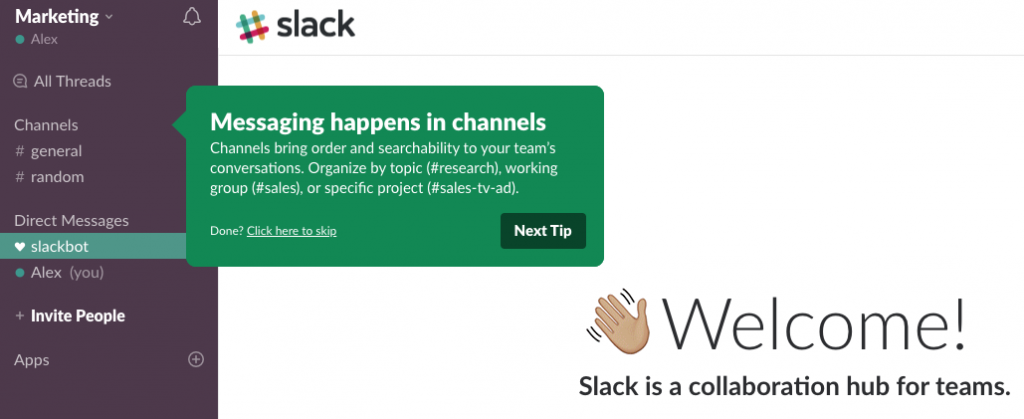
Ein Kasten mit Hinweis-Pfeilen in Slack
Google Chat vs. Slack: Design und UX
Beide Gruppenchats verfügen über vertikale Layouts mit nur zwei grundlegenden Bereichen: Kontakte, Bots und Einstellungen auf der linken Seite sowie Konversationen auf der rechten Seite. Sowohl Slack als auch Google Chat bieten zudem ein kleineres horizontales Panel für die Suche und zusätzliche Funktionen.
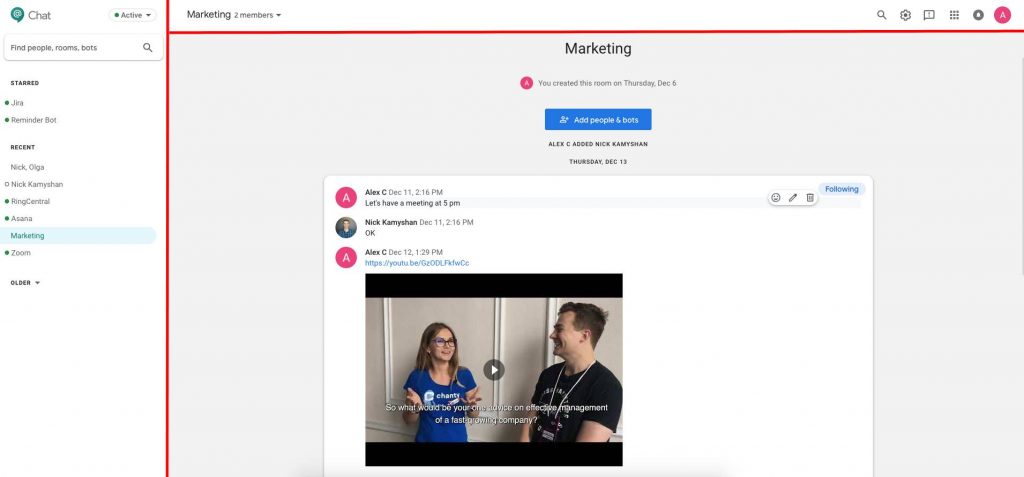
Google Chat Layout
Google Chat erlaubt in seiner Webversion einfach keine Anpassung des Arbeitsbereichs. Slack hingegen bietet seinen Nutzern diese Flexibilität.
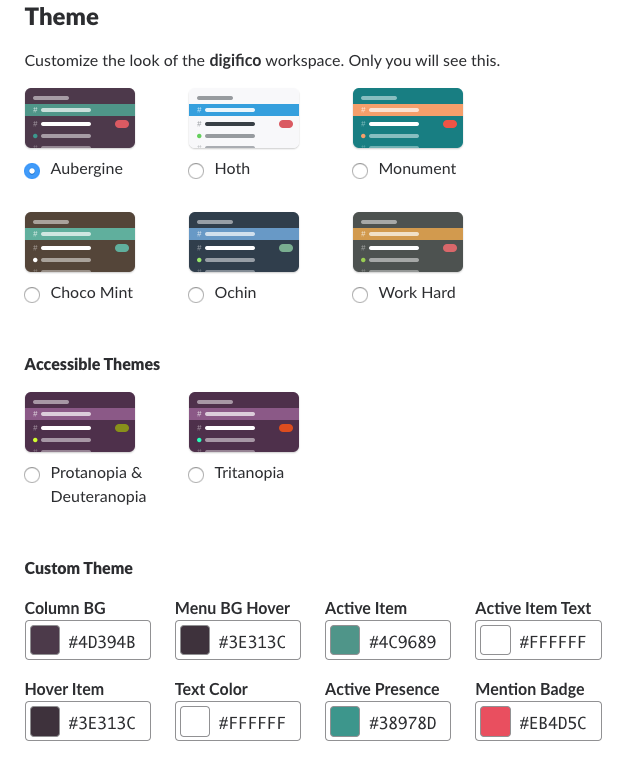
Optionen zur Anpassung deines Arbeitsplatzes in Slack
Das neueste Update von Google Chat ist ein echter Game-Changer. Es führt eine schwebende untere Leiste mit einem pillenförmigen Tab-Indikator ein, die es visuell ansprechender macht und das Finden von Funktionen erleichtert.
Die verbesserte Nachrichten-Zusammenfassung auf dieser Plattform ermöglicht es den Nutzern, ungelesene Gespräche mühelos nachzuholen. Im Gegensatz dazu bietet die optimierte Slack-Seitenleiste und die verbesserte Kanalverwaltung den Nutzern eine effiziente Navigation und Sucherfahrung.
Google Chat vs. Slack: Messaging
Was die Nachrichten betrifft, so sind Google Chat und Slack sehr ähnlich. Beide Plattformen bieten Räume für Gruppengespräche – in Google Chat „Räume“ und in Slack „Kanäle“. Beide ermöglichen es, private Nachrichten (eins zu eins) sowie Gruppennachrichten zu senden. Es gibt jedoch einige Unterschiede.
Zunächst einmal sind die Räume in Google Chat standardmäßig privat. Niemand außerhalb Ihres Google Workspace kann sie sehen oder beitreten, es sei denn, er wird eingeladen. Bei Slack hingegen wählen Sie beim Erstellen von Kanälen, ob diese öffentlich oder privat sein sollen.
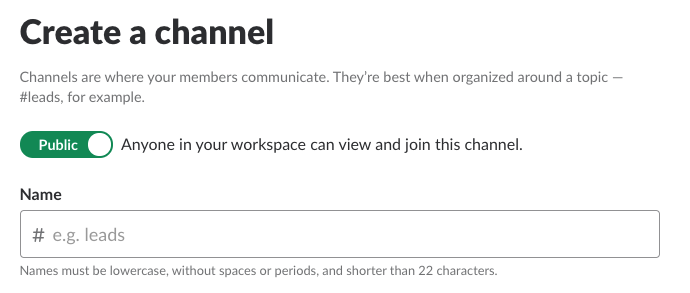
Außerdem hat Hangouts nichts, das mit den öffentlichen Kanälen in Slack vergleichbar wäre.
Zweitens strukturiert Google Chat alle öffentlichen Kommunikationen um thematische Unterhaltungen. Jede Diskussion ist eine themenbezogene Unterhaltung. Dieses Design ist entscheidend, um Themen zu verfolgen, da die Nutzer in einem kontinuierlichen Dialog voll eingebunden sind. Im Gegensatz dazu sind Threads in Slack eine optionale Funktion.
Sie ermöglichen fokussierte Gespräche innerhalb von Kanälen, ohne die Hauptdiskussionen zu überladen.
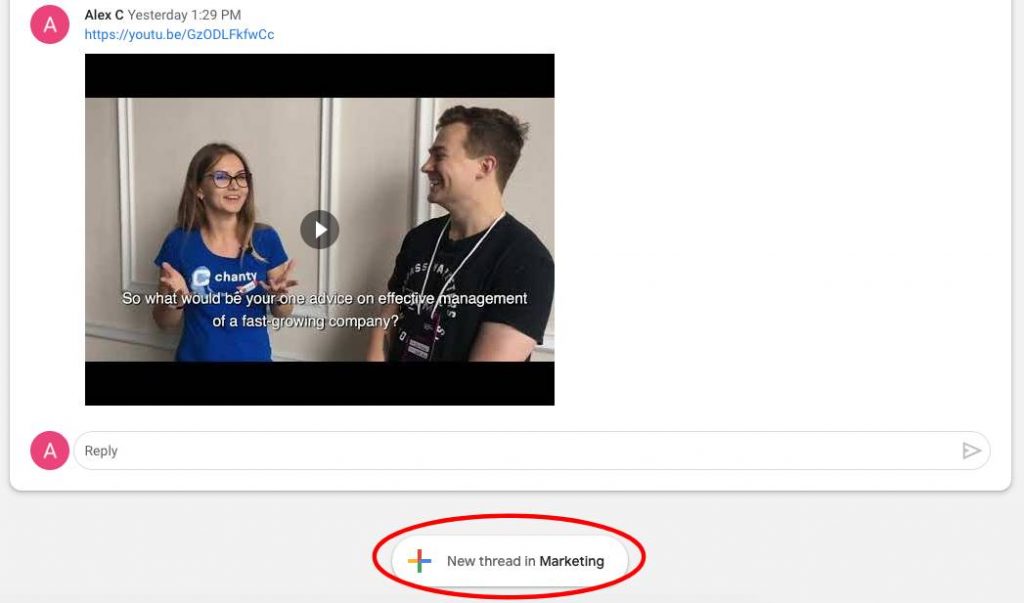
Slack ermöglicht es den Nutzern, Beiträge innerhalb einer Nachricht zu erstellen und Code-Snippets hinzuzufügen, was mehr Textformatierungsoptionen bietet. Diese Flexibilität erlaubt eine vielfältigere Präsentation. Darüber hinaus unterstützt Slack Threads, die optional sind und für fokussiertere Diskussionen zu spezifischen Themen gedacht sind. Jeder Kanal dient als ein dedizierter Chatraum, während Threads helfen, längere Gespräche zu verwalten, ohne den Hauptkanal zu überladen. Wenn Sie die Unterhaltung ausweiten möchten, können Sie einen Thread öffnen. Dies ist jedoch keine primäre Funktion in Slack.
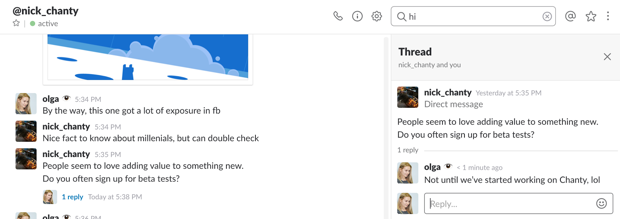
Threads in Slack
Drittens verfügt Google Chat über die Funktion „Smart Reply“. Diese Funktion ist ähnlich wie die in Gmail. Der Algorithmus antizipiert, was Sie schreiben möchten, und bietet Ihnen intelligente Antwortvorschläge, die ziemlich praktisch sein können und Ihnen täglich Zeit sparen.
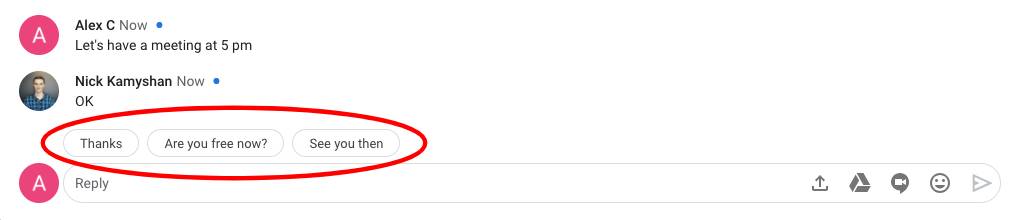
Slack hat auch etwas Einzigartiges – Sie können Beiträge innerhalb einer einzelnen Nachricht erstellen und Code-Snippets hinzufügen. Außerdem gibt es noch etwas, das einige Nutzer zu schätzen wissen könnten: Slack bietet mehr Textformatierungsoptionen, sodass Sie Ihren Text auf verschiedene Arten bearbeiten können.

Textformatierungsoptionen in Slack
Wenn Sie in Google Chat eine Nachricht formatieren möchten, müssen Sie ein wenig herumsuchen, um diese Funktion zu finden. Wenn Sie die üblichen Textformatierungsbefehle (wie das Hinzufügen eines Sternchens vor und nach einem Wort, um es fett zu machen) nicht kennen, müssen Sie ein wenig suchen, um die Textformatierungsfunktionen in Hangouts zu finden.
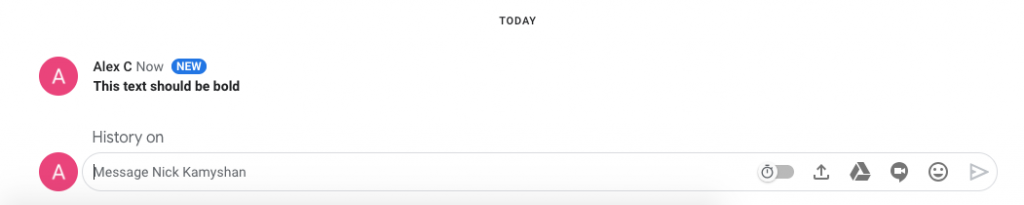
Wie Sie sehen können, sind beide Plattformen für das Messaging effektiv, aber die Wahl zwischen ihnen hängt von den spezifischen Bedürfnissen und Vorlieben Ihres Teams ab. Das Testen beider Tools wird Ihnen helfen, herauszufinden, welches am besten zu Ihrem Arbeitsablauf passt.
Google Chat vs. Slack: Benachrichtigungen
Kurz gesagt, sind die Benachrichtigungen in Slack viel leistungsfähiger und vielfältiger als die in Google Chat.
Zuerst können Sie Benachrichtigungen für bestimmte Kanäle und Schlüsselwörter in Slack einrichten. Darüber hinaus können Sie den „Nicht stören“-Modus für bestimmte Stunden des Tages aktivieren.
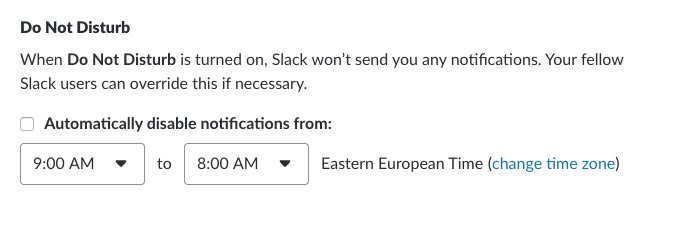
Slack DND-Benachrichtigungen
Auf der anderen Seite ermöglicht Google Chat, Benachrichtigungseinstellungen für Ihre Geräte festzulegen – für Web, E-Mail, Desktop und mobile Geräte.
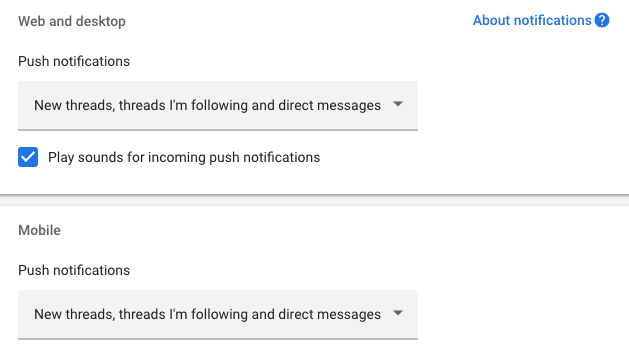
Benachrichtigungseinstellungen in Google Chat
Slack tut dasselbe, aber in einem sehr begrenzten Umfang – Sie können Benachrichtigungen nur für Zeiten einrichten, in denen Sie nicht auf dem Desktop aktiv sind.
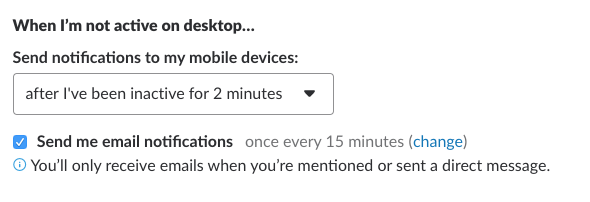
Google Chat vs. Slack: Suche
Hier sind die grundlegenden Bemerkungen, die wir nach der Nutzung der Freemium-Versionen beider Apps gemacht haben.
Zunächst einmal ist die Suche in Slack fortschrittlicher.
Beide Tools ermöglichen es, Ergebnisse für eine bestimmte Person, einen bestimmten Kanal und Dateityp zu spezifizieren. Allerdings ist Slack weiter entwickelt – hier können Sie auch nach einem bestimmten Zeitraum suchen und sogar einige Kanäle von Ihrer Suche ausschließen.
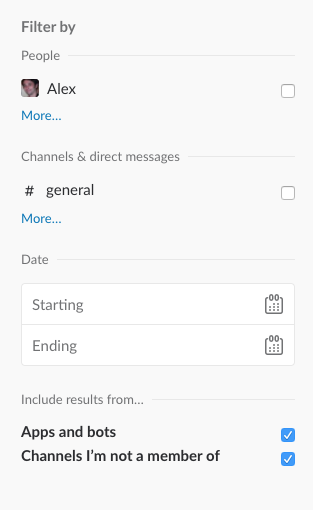
Suchfilter in Slack
Zweitens lässt Slack Sie auch innerhalb von Dokumenten suchen.
Wenn Ihnen jemand ein Dokument schickt und Sie sich nicht mehr erinnern, wie es heißt, müssen Sie sich keine Sorgen machen. Sie können das Dokument anhand der darin enthaltenen Wörter durchsuchen. Dies ist besonders nützlich, wenn Sie mit vielen Word- oder PDF-Dokumenten arbeiten.
Ich wollte diese Funktion testen, also habe ich einem Kollegen ein Dokument geschickt, eines der E-Books, die wir geschrieben haben. Ich tippte den Namen des letzten Kapitels in das Suchfeld, und natürlich konnte Slack es finden.
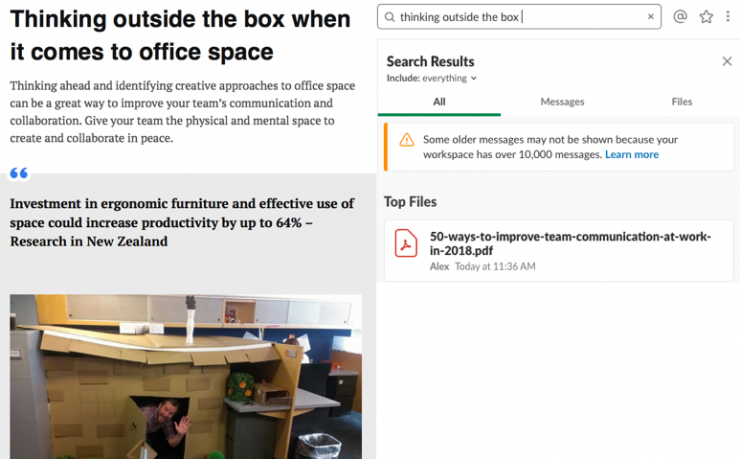
Ein Ausschnitt aus dem Buch Slack fand es!
Auf der anderen Seite sind die erweiterten Suchoptionen in Google Chat nur in den Business- und Enterprise-Paketen von Google Workspace verfügbar. Wenn Sie auf diese Pläne upgraden, können Sie den gesamten Inhalt Ihres Unternehmens in Google Workspace durchsuchen, einschließlich Gmail, Drive, Docs, Slides, Kalender und vielem mehr.
Google Chat vs. Slack: Integrationen
Auch in diesem Abschnitt wird es ein wenig einseitig, aus einem einfachen Grund: Zum Zeitpunkt des Schreibens hat Google Chat etwa 50 verfügbare Integrationen. Zusätzlich ist es nahtlos mit Google Workspace-Apps integriert, einschließlich Gmail, Docs, Sheets und Kalender.
Dies macht es zur perfekten Wahl für Organisationen, die bereits die Google Suite verwenden, da Benutzer in Echtzeit an Dokumenten direkt innerhalb der Chat-Oberfläche zusammenarbeiten können.
Slack hat jedoch eindeutig die Oberhand, wenn es um Integrationen geht. Mit mehr als 2.600 Drittanbieter-Integrationen können Teams eine Vielzahl von Apps und Diensten verbinden, die auf ihre spezifischen Bedürfnisse zugeschnitten sind.
Es ist also eine gute Idee, Ihre meistgenutzten Apps zu überprüfen und zu sehen, ob sie mit Slack oder Google Chat integriert sind, bevor Sie sich für eine Team-Chat-App entscheiden.
Ich wollte die Integrationen schnell testen, also versuchte ich, den Reminder Bot mit beiden Apps zu verbinden, und es lief alles reibungslos. Sie können den Dienst in beiden Tools problemlos verbinden, wenn Sie einfach den Anweisungen folgen.
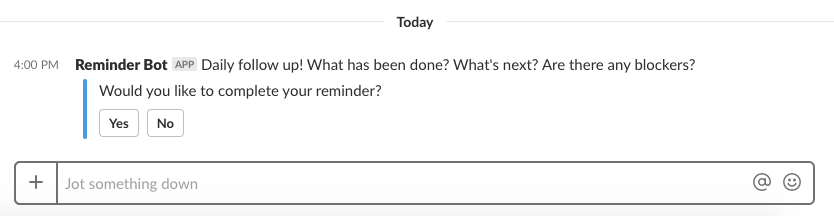
Reminder Bot in Slack verwenden
Beide Apps bieten Integrationen mit Tools zur Aufgabenverwaltung wie Asana und Trello. Slack verfügt über eine Funktion namens “Actions”, mit der Sie Aufgaben erstellen und abschließen können, ohne die App zu verlassen, was ich in Google Chat nicht gefunden habe.
Übrigens, eine App, die es Ihnen ermöglicht, Aufgaben direkt aus Ihrem Chat heraus zu erstellen und zu verwalten, ist Chanty. Ihr Arbeitsablauf wird noch reibungsloser, als wenn Sie eine Drittanbieter-App wie Asana oder Trello integrieren. Wenn Sie bereit sind, Chanty auszuprobieren, melden Sie sich noch heute für eine kostenlose Demo an!
Slack vs. Google Chat: Sprach- und Videoanrufe
Bevor wir weitergehen, sollten wir einen wichtigen Punkt erwähnen: In Slack können Sie niemanden mehr als 15 Personen zu einem einzelnen Anruf einladen, egal welchen Plan Sie wählen. Wenn Sie im kostenlosen Plan sind, können Sie nur 1:1-Anrufe tätigen. Slack bietet auch Huddles, die großartig für schnelle, spontane Meetings und die Zusammenarbeit im Team sind. Während Huddles perfekt für spontane Zusammenarbeit sind, haben sie möglicherweise nicht alle strukturierten Funktionen von Google Meet, weshalb Google Chat besser für traditionelle Meetings geeignet ist.
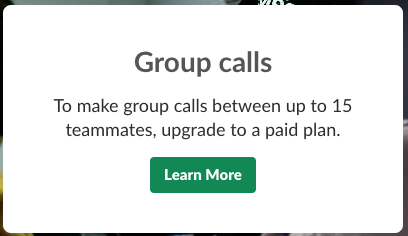
Benachrichtigung über das Gruppenanruf-Limit in Slack
Wenn Sie Videoanrufe in Google Chat tätigen möchten, müssen Sie Hangouts Meet verwenden. Mit dem einfachsten Google Workspace-Konto können Sie Anrufe mit bis zu 50 Teammitgliedern führen. Wenn Sie auf einen Business- oder Enterprise-Plan upgraden, erhöht sich die Teilnehmerzahl auf 100. Beide Apps ermöglichen es jedoch, dieses Limit zu umgehen, indem Sie Drittanbieter-Apps und Integrationen nutzen.
Der zweite Unterschied besteht darin, dass es in Slack einfacher ist, Personen anzurufen – es erfordert nur einen Klick auf einen Button. In Google Chat müssen Sie mehrere Buttons klicken, um einen Anruf zu starten.
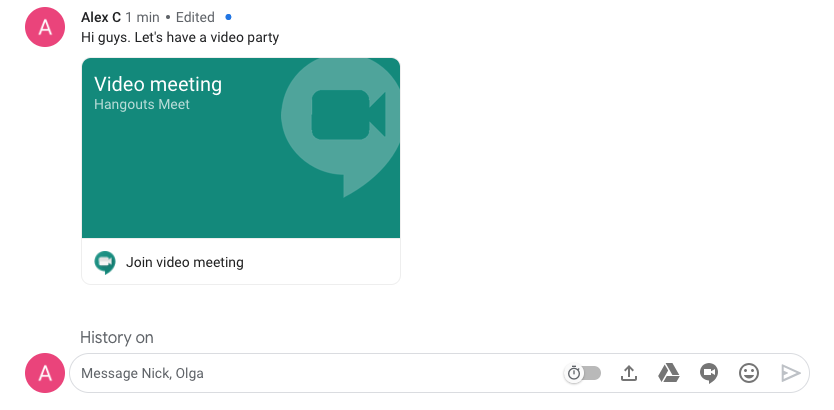
Beide Tools ermöglichen es Ihnen, während des Videoanrufs zu sprechen, Ihr Mikrofon stumm zu schalten oder Ihre Kamera auszuschalten.
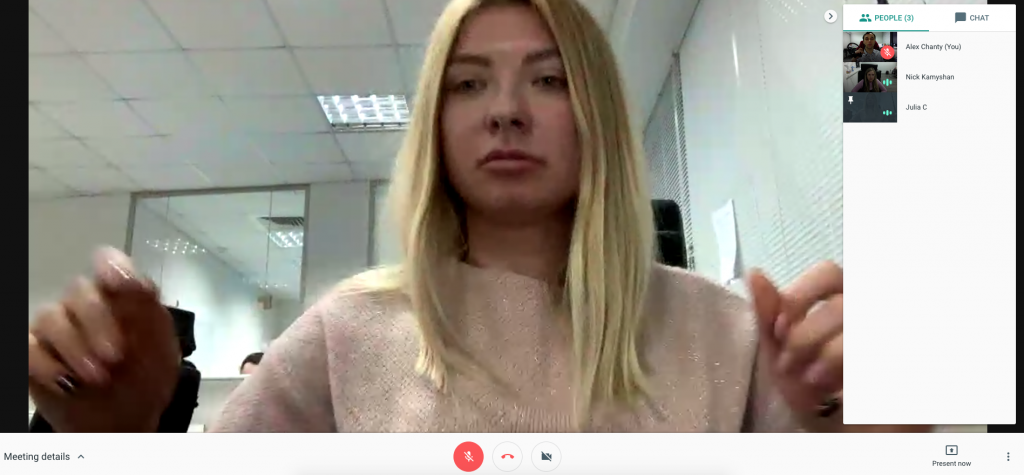
Das Chanty-Team testet gerade Videoanrufe in Google Chat.
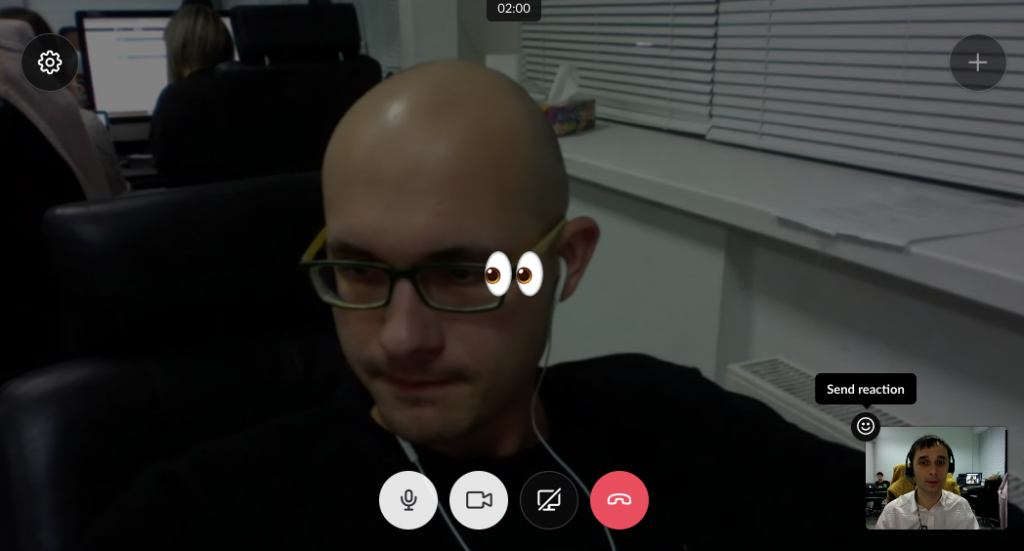
In Slack gibt es eine lustige Funktion, die in Hangouts Meet nicht verfügbar ist: Du kannst mit Emojis auf das reagieren, was dein Kollege gesagt hat.
Zusammenfassung
Wenn man Slack und Google Chat vergleicht, lässt sich folgendes sagen: Slack hat mehr Funktionen, während Google Chat einfacher zu bedienen ist.
Wenn du dich entscheidest, welches Tool du nutzen möchtest, berücksichtige Folgendes:
Preise. Google Chat hat keine Premium-Version, Slack schon. Der günstigste Google Chat-Plan kostet $ 6 pro Benutzer und Monat, während der günstigste Slack-Plan $ 8,75 pro Benutzer und Monat kostet.
Messaging. Google Chat basiert auf Threads, während dies in Slack nur eine zusätzliche Funktion ist.
Benachrichtigungen. Slack bietet vielfältigere Benachrichtigungseinstellungen. Beide Tools bieten jedoch grundlegende Benachrichtigungsfunktionen.
Suche. Beide Tools ermöglichen es, Nachrichten, Links und Dateinamen zu durchsuchen. Slack bietet die zusätzliche Funktion, innerhalb von Dokumenten zu suchen, sogar in der kostenlosen Version. In Google Chat kannst du dies nur mit einem Business- oder Enterprise-Plan tun.
Voice- und Videoanrufe. In Slack kannst du nur bis zu 15 Personen an einem Anruf teilnehmen lassen, egal welchen Plan du hast. In der kostenlosen Version kannst du nur Einzelgespräche führen. In Google Chat kannst du mit bis zu 250 Personen sprechen, je nach gewähltem Plan.
Wenn du noch nach einer großartigen Team-Chat-App suchst, aber dich nicht zwischen Slack und Google Chat entscheiden kannst, warum nicht eine dritte Alternative ausprobieren? Chanty ist eine benutzerfreundliche Team-Chat-App, die es dir ermöglicht, einfach mit deinem Team zu kommunizieren und zusammenzuarbeiten. Neben Textnachrichten unterstützt es auch Audio- und Videoanrufe, Bildschirmfreigabe, Sprachnachrichten, Aufgabenmanagement und vieles mehr.
Außerdem bietet Chanty eine unbegrenzte Suchhistorie und unbegrenzte Nachrichten, selbst im kostenlosen Plan (für bis zu 5 Benutzer). Wenn du mehr erfahren möchtest, buche noch heute eine kostenlose Demo!